Come abbiamo detto anche altre volte, tutti i sistemi operativi possono avere problemi. Anche macOS, per quanto lo si possa reputare un sistema molto stabile, a volte fa i capricci.
In molte guide, in caso di problemi, si consiglia di fare un reset della PRAM del mac. Anche noi lo abbiamo suggerito quando abbiamo parlato di cosa fare se il mac non si accende o non si avvia.
Chi non mastica molto di tecnologia (ma anche chi ne mastica ma non ha mai dovuto fare questa operazione), potrebbe trovarsi spaventato o intimorito da questo acronimo poco conosciuto e molto criptico.
Anche noi le prime volte non sapevamo di cosa si stesse parlando e come fare, ma poi abbiamo fatto un po’ di ricerca e quindi ora vediamo insieme cos’è la PRAM e come resettarla.
Prima di procedere vi ricordiamo che, nonostante si tratti di una procedura standard pubblicata anche nella sezione di supporto del sito apple, è sempre meglio procedere avendo un backup dei dati importanti da poter ripristinare in caso di problemi.
Cos’è la PRAM?
Spesso si parla insieme di PRAM e NVRAM, vediamo un attimo di capire cosa significano questi due acronimi e qual’è la differenza tra PRAM e NVRAM.
La PRAM (Parameter Random-Access Memory, traducibile come memoria ad accesso casuale per parametri) è una memoria ram che utilizza una piccola batteria per mantenersi attiva e non perdere i dati.
La NVRAM (Non-Volatile Random-Access Memory, traducibile come memoria ad accesso casuale non volatile) è una memoria non volatile, ovvero non si cancella quando perde l’alimentazione come ad esempio la ram. Si tratta quindi di una memoria di tipo flash, ovvero molto simile a quella usata negli hard disk SSD.
Ogni mac è dotato di una delle due memorie, a seconda del tipo di mac, sono quindi due differenti tecnologie e modalità per ottenere lo stesso scopo.
Lo scopo di queste due aree di memoria (in realtà come abbiamo detto il nostro mac avrà o la PRAM oppure la NVRAM) è quello di conservare una serie di impostazioni del sistema in un’area di memoria che sia facilmente e velocemente accessibile.
Fra le impostazioni contenute nella PRAM/NVRAM troviamo:
- Volume dell’audio
- Risoluzione dello schermo
- Selezione del disco di avvio
- Data, ora e fuso orario
- Tempo per il doppio click
- Impostazione velocità del mouse
L’elenco è ancora lungo, ma dovreste esservi fatti un’idea di che genere di informazioni siano contenute in quest’area di memoria. Le impostazioni che vengono memorizzate dipendono anche dal tipo di mac che abbiamo e dei dispositivi che abbiamo connesso.
Come vediamo analizzando l’elenco si tratta di impostazioni solitamente non critiche, ovvero impostazioni che possiamo permetterci di perdere con un reset. Il costo del reset della PRAM sarà infatti solamente la scocciatura di dover riconfigurare data, ora, risoluzione dello schermo e qualche altra impostazione.
In molti casi qualche problema con questi dati potrebbe destabilizzare il sistema e quindi un reset di questa memoria potrebbe essere la soluzione.
Come resettare la PRAM del mac
Ora che abbiamo visto che PRAM e NVRAM nel mac assolvono la stessa funzione, possiamo andare avanti a capire come effettuare il reset.
La procedura è la stessa per entrambe le memorie, non avrete quindi bisogno di sapere se nel vostro mac avete una o l’altra.
Da ora in poi useremo PRAM intendendo sia PRAM che NVRAM a meno che non sia esplicitamente specificato.
Per eseguire il reset della PRAM del mac basta seguire questa procedura:
Tempo richiesto: 5 minuti.
reset della PRAM del mac
- Arrestare il sistema
Il primo passo da fare è quello di arrestare il sistema, parliamo di un arresto completo, non di sospensione o solo logout.
- Disconnettere tutte le periferiche non necessarie
Non è necessario all’esecuzione della procedura ma vi consigliamo comunque prima di procedere di scollegare tutte le periferiche non necessarie che avete connesso al vostro mac. Se avete un macbook o comunque un portatile in generale, staccate eventuali hard disk esterni che usate per conservare i dati, monitor esterni se ne avete, mouse, tastiere, adattatori di rete ecc… In pratica lasciate il macbook con solamente il cavo di alimentazione. Se avete un mac fisso come un iMac o un mac mini è possibile che l’eventuale monitor esterno vi serva ma vi consigliamo comunque di staccare tutto ciò che non è indispensabile al funzionamento come dischi esterni, webcam, ecc…
- Premere il tasto di accensione
Prima di premere il tasto di accensione localizzate i tasti <Alt/Option>, <Command>, P e R. Vi serviranno infatti subito dopo aver premuto il tasto di accensione per il passaggio 4. Una volta localizzati premete il tasto di accensione e passate subito al punto 4.
- Premere e tenere premuti i tasti <Alt/Option>, <Command>, P e R
Appena premuto il tasto di accensione, senza attendere che succeda nulla premete e tenete premuta la combinazione di tasti <Alt/Option> + <Command> + P + R. Dovete farlo prima che il sistema mostri la prima schermata, altrimenti la procedura non funzionerà. In caso non faceste in tempo ripartite dal punto 1.
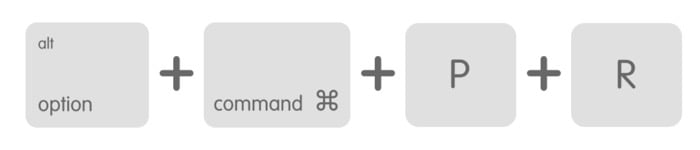
- Tenere premuti i tasti finché il mac non si riavvia di nuovo
Se continuate a tenere premuti i tasti finché il mac non si riavvia, ovvero finché non sentite il secondo tono di avvio oppure non appare e scompare la schermata della mela per la seconda volta. Dovrebbero volerci circa 15-20 secondi.
- Rilasciare i tasti e far avviare il mac
A questo punto potete lasciare i tasti e attendere che il mac si avvii.
- Reimpostare le impostazioni resettate
A questo punto, una volta avviato il sistema dovrete probabilmente resettare un po’ di impostazioni come data e ora, il fuso orario, il volume e un po’ di altre cose.
Vi linkiamo anche un video che, anche se in inglese, vale più di mille parole, dura meno di un minuto e anche se non capite l’inglese ciò che dice non è altro che i punti 3, 4, 5 e 6.
A questo punto, se la causa dei problemi era la PRAM allora dovreste aver risolto e tutto dovrebbe riprendere a funzionare correttamente.
Se così non fosse potrebbe essere necessario eseguire anche il reset dell’SMC di cui abbiamo parlato in una pagina dedicata.
Conclusioni
Abbiamo visto cos’è la PRAM, cos’è la NVRAM e come fare il reset della PRAM. A questo punto questa piccola memoria non ha più segreti per voi, e sarete in grado di reinizializzarla quando ne avrete bisogno.
Se i vostri problemi non si sono risolti con un semplice reset della PRAM, il mac potrebbe avere altri problemi. A questo punto se è il vostro caso potete consultare la pagina su come risolvere quando il mac non si avvia.
